Es erscheint paradox, dass Android die Widgets vom Sperrbildschirm entfernte, während iOS sie zeitgleich einführte. Ich persönlich vermisse diese Widgets auf Android, obwohl ich zugeben muss, dass die Entwicklung auf iOS nicht ganz meinen Erwartungen entspricht. Zwar haben bekannte Anwendungen wie Dropbox und LinkedIn Widgets integriert, doch viele andere Apps wurden noch nicht aktualisiert, um ein Widget für die Mitteilungszentrale bereitzustellen. Dabei ist die Mitteilungszentrale der ideale Ort, um wichtige Daten im Blick zu behalten, insbesondere für Nutzer, die ihren Datenverbrauch regelmäßig kontrollieren möchten. Hier lassen sich beispielsweise die lokale oder öffentliche IP-Adresse, die CPU-Auslastung, der Speicherverbrauch oder die verbrauchte Datenmenge einsehen, sowohl über WLAN als auch über das Mobilfunknetz. Im Folgenden stelle ich einige iOS-Apps vor, die Widgets zur Netzwerk- und Datenüberwachung anbieten. Die Apps selbst bieten natürlich noch mehr Funktionen, aber hier konzentrieren wir uns auf das, was ihre jeweiligen Widgets leisten.
My Data
My Data ist eine einfache Widget-App, die es ermöglicht, den Datenverbrauch sowohl über WLAN als auch über das Mobilfunknetz anzuzeigen. Die Statistiken können getrennt nach Verbindungsart und nach Tagesverbrauch eingesehen werden. Die App selbst bietet keine besonders umfangreiche Benutzeroberfläche, ermöglicht es jedoch, eine Warnmeldung einzurichten, wenn der Datenverbrauch ein bestimmtes Limit erreicht. Dies ist besonders hilfreich, wenn man einen Datentarif mit einem geringen Volumen hat.
My Data im App Store installieren
Network Utility
Network ist eine weitere App zur Netzwerküberwachung, die ebenfalls ein Widget für die Mitteilungszentrale bietet. Die kostenlose Version der App zeigt die öffentliche IP-Adresse, die lokale IP-Adresse sowie den Mobilfunkanbieter an. Zudem kann man auswählen, welche Informationen für WLAN, Mobilfunk und Internet angezeigt werden sollen. In der kostenlosen Variante kann jedoch jeweils nur eine Information pro Netzwerktyp angezeigt werden. Die Pro-Version ermöglicht es, mehrere Informationen gleichzeitig unter jedem Netzwerktyp einzusehen.
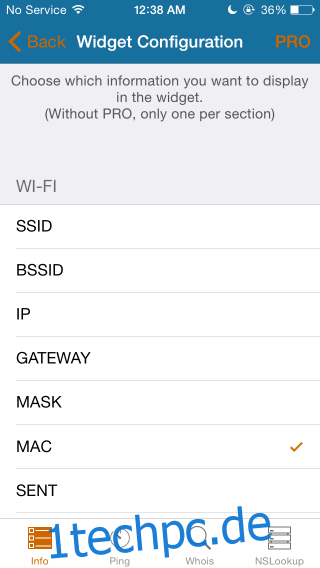
Network Utility im App Store installieren
TrafficMonitor
TrafficMonitor geht noch einen Schritt weiter und bietet neben der Möglichkeit, den Datenverbrauch anzuzeigen, auch eine Überprüfung der Download- und Upload-Geschwindigkeit mithilfe von RadioOpt. Zudem wird angezeigt, mit welchem Netzwerk man aktuell verbunden ist. Damit ist TrafficMonitor auch ein gutes Tool, um das schnellste verfügbare Netzwerk in der Umgebung zu finden.

TrafficMonitor im App Store installieren
Natürlich handelt es sich bei den hier vorgestellten Apps um kostenlose Varianten. Es gibt jedoch auch einige kostenpflichtige Apps, die ihr Geld wert sind und ebenfalls nützliche Widgets anbieten. Ein großer Vorteil der iOS 8 Widgets ist, dass sie eine Verknüpfung zum Starten der jeweiligen App bieten. Wenn Sie eine besonders empfehlenswerte Netzwerküberwachungs-App mit einem nützlichen Widget kennen, teilen Sie uns dies gerne in den Kommentaren mit.